آموزش اصول کسب و کار گوگل - برای کارآفرینان
Google Business Fundamentals - For Entrepreneurs
در این دوره آموزشی «مبانی کسب و کار Google»، ما شما را با ابزارهایی که برای راه اندازی یک کسب و کار موفق نیاز دارید، مسلح می کنیم.
در این دوره آموزشی مبتدی، ما به شما نشان می دهیم که چگونه از 5 ابزار رایگان که Google برای مدیریت شروع جدید خود ارائه می دهد، استفاده کنید- کسب و کار ابزار رایگانی که در این ماژول پوشش خواهیم داد عبارتند از: Google Mail، Contacts، Calendar، Drive Keep
دوره ما برای کارآفرین مبتدی طراحی شده است و به گونه ای ساختار یافته است که به شما می آموزد چگونه از ابزارهای Google استفاده کنید حتی اگر در زمینه فناوری اطلاعات کافی ندارید . تیم ما مربیان حرفه ای هستند، ویدیوهای ما به صورت حرفه ای ساخته شده اند و می توانید انتظار تجربه آموزشی با کیفیت بالا را داشته باشید.
در هر یک از این ماژولها، ما به شما یاد میدهیم که چرا اینها ابزارهای عالی برای یک کارآفرین هستند، مزایای استفاده از آنها، نحوه هدایت ابزارها و نحوه استفاده مؤثر از آنها.
_________________________________________________________________________________ span>
ماژول ها:
Google Mail (همچنین به عنوان Gmail شناخته میشود)
Gmail یک برنامه بسیار قدرتمند است، اگرچه بسیاری از ویژگیهای آن بلافاصله مشخص نیستند.
مهم است که به خاطر داشته باشید که Google یک اکوسیستم است و تا آنجا که به ما مربوط می شود، Gmail محور اصلی این اکوسیستم است.
برای اطمینان از اینکه از حجم عظیمی از ایمیلهایی که میتوانند در جیمیل جمع میشوند غافل نشوید و کسبوکارتان را تا حد امکان کارآمد نگه دارید، دوره ما برای کمک به شما طراحی شده است تا روش جدیدی برای تفکر در مورد چگونگی ایجاد کنید. شما به راه اندازی کسب و کار خود با Gmail نزدیک می شوید.
Google Contacts
Google Contacts یک برنامه نسبتاً ساده و ساده است، اما اگر بهدرستی استفاده شود، میتواند تأثیر قدرتمندی بر هر کسبوکاری داشته باشد.
در این ماژول به شما یاد میدهیم که چگونه مخاطبین دقیق جدیدی ایجاد کنید و لیست مخاطبین کسب و کار خود را مدیریت کنید، و همچنین چگونه اطمینان حاصل کنید که میتوانید از هر مکان، در هر دستگاه و در هر زمان به آن فهرست دسترسی داشته باشید.
Google Calendar
Google Calendar برنامه اولیه ای است که به قلب کسب و کار شما تبدیل می شود و ابزار بسیار موثرتری برای مدیریت یک کسب و کار نسبت به آنچه در ظاهر به نظر می رسد است. .
به شما این امکان را می دهد که زمان کسب و کار خود را به طور مؤثر برنامه ریزی کنید، از برنامه ریزی روزانه و برنامه ریزی جلسات گرفته تا هماهنگی کارمندان و مدیریت تعاملات با مشتریان خود.
در این ماژول همه آنچه را که برای تبدیل کردن Google Calendar به برنامه مدیریت وظایف روزانه خود نیاز دارید به شما آموزش خواهیم داد.
Google Drive
مدیریت فایلهای خود در یک کسبوکار جدید (از پیشنهادات مشتریان جدید گرفته تا صورتحسابهای تامینکننده) میتواند کار دلهرهآوری باشد، اگر نمیدانید چگونه.
برای کسبوکارهای امروزی، دسترسی و همکاری برای موفقیت ضروری است، بنابراین دانستن نحوه استفاده مؤثر از Google Drive نه تنها نحوه انجام کارتان را تغییر میدهد، بلکه باعث صرفهجویی در ساعات بیشماری از سرپرست شما میشود
در این ماژول، ما به شما یاد میدهیم که چگونه در Google Drive پیمایش کنید، چگونه فایلها را ایجاد، آپلود، دانلود، ویرایش و با تیم، تامینکنندگان و مشتریانتان به اشتراک بگذارید. همچنین به شما نشان خواهیم داد که چگونه از دادههای خود نسخه پشتیبان تهیه کنید، چگونه از Drive برای اطمینان از ایمن نگه داشتن ایدههای خود و نحوه پیوست کردن فایلها در سایر برنامههای Google مستقیماً از Google Drive استفاده کنید.
Google Keep
Keep یک برنامه ساده است که یادداشتهای ثابت دنیای واقعی را تقلید میکند.
برای کار بر روی تلفن همراه شما طراحی شده است تا بتوانید به سرعت یادداشت برداری کنید، می توان از آن برای همه چیز از تهیه لیست خرید سریع گرفته تا یادداشت ایده های در حال تحول برای یک پروژه تجاری استفاده کرد.
اگر به طور مؤثر از آن استفاده کنید، به انکوباتوری برای بهترین ایدهها، پروژهها، اهداف و برنامههای شما تبدیل میشود.
پس از اتمام این دوره، درک خوبی از نحوه استفاده از 5 ستون Google برای اجرای کارهای روزمره کسب و کار خود خواهید داشت.
چالش ما با شما این است که این آموزش را در استفاده روزمره قرار دهید، بهترین راه برای یادگیری انجام دادن است.
مرحله 1 : یک حساب Google جدید برای کسب و کار خود ایجاد کنید (اگر قبلاً ندارید)
مرحله 2 : همه 5 برنامه را برای دستگاه همراه خود دانلود کنید و با استفاده از حساب کسب و کار Google خود در دستگاه تلفن همراه خود وارد شوید:
- جیمیل
- Google Contacts
- Google Calendar
- Google Drive (به علاوه Google Docs Google Sheets)
- Google Keep
مرحله 3 : برنامههای خود را برای کسب و کار آماده کنید و هر یک از آنها را امتحان کنید، با تنظیمات و ویژگیهایی که هنوز به آنها پرداخته نشدهایم بازی کنید. در حین بازی با هر ابزار جدید از خود بپرسید - چگونه می توانم این کار را برای خود و کسب و کارم انجام دهم؟
جیمیل
- برای هر یک از مشتریان/تامین کنندگان خود برچسب های جدیدی ایجاد کنید
- به تنظیمات Gmail بروید و یک امضای ایمیل برای ایمیلهای خود ایجاد کنید
- چیدمان خود را روی "صندوق ورودی اولویتی" تنظیم کنید
Google Contacts
- برای هر یک از اعضای تیم خود یک مخاطب ایجاد کنید و تا آنجا که ممکن است جزئیات را پر کنید
- برای هر مشتری یک مخاطب ایجاد کنید و تا حد امکان جزئیات بیشتری را وارد کنید
- تیم و مشتریان خود را گروه بندی کنید تا بتوانید بعداً با برچسب ایمیل ارسال کنید
Google Calendar
- تقویم خود را با کسب و کار/تیم خود به اشتراک بگذارید
- از تیم/کسب و کار خود بخواهید که تقویم های خود را با شما به اشتراک بگذارد
- یک اتاق کنفرانس ویدیویی با یک دوست/عضو تیم ایجاد کنید و آن را آزمایش کنید (مطمئن شوید که یک وبکم و میکروفون دارید)
- یک یادآوری تکراری تنظیم کنید تا هر روز تقویم خود را بررسی کنید
Google Drive
- یک پوشه به نام "Clients" ایجاد کنید و در آن پوشه برای هر مشتری یک پوشه ایجاد کنید تا بتوانید اسناد را مدیریت کنید
- یک پوشه ایجاد کنید و آن پوشه را با همه اعضای تیم/کسب و کار خود به اشتراک بگذارید و از آنها بخواهید فایلهایی را در آن پوشه اضافه و ایجاد کنند
- مطمئن شوید که مهمترین فایلهای شما ستارهدار هستند
- برای مدیریت آسان تر، Google Drive خود را شبیه مرورگر فایل کنید
- یک سند Google ایجاد کنید و آن را با یک دوست/عضو تیم به اشتراک بگذارید. هر دوی شما سند را همزمان باز میکنید و همزمان آن را ویرایش میکنید تا ببینید چگونه کار میکند.
Google Keep
- فهرست خرید امروز را با استفاده از تیک باکسها ایجاد کنید و یک یادآوری برای بعد از کار تنظیم کنید
- یک یادداشت ایجاد کنید، یک تصویر آپلود کنید و آن را با شخص دیگری که دارای حساب Google است به اشتراک بگذارید
اگر مشکلی دارید، به دوره آموزشی مراجعه کنید تا ببینید آیا می توانید آن را پیدا کنید. اگر هنوز گیر کرده اید، به راحتی با ما تماس بگیرید و ما تمام تلاش خود را برای کمک به شما انجام خواهیم داد.
و مهمتر از همه - با این ابزارهای جدید لذت ببرید!
درس ها Lessons
-
جیمیل - تنظیمات جیمیل Gmail - Gmail Settings
-
جیمیل - مزایای استفاده از جیمیل Gmail - Advantages of Using Gmail
-
Google Calendar - یک یادآوری تنظیم کنید Google Calendar - Set a Reminder
-
Google Drive - فایل های ستاره دار Google Drive - Starred Files
-
Google Drive - فایلهای اخیر Google Drive - Recent Files
-
مقدمه - یک حساب کسب و کار گوگل ایجاد کنید Introduction - Create a Google Business Account
-
Google Contacts - مخاطبین ستاره دار Google Contacts - Starred Contacts
-
Google Keep - مزایای استفاده از Google Keep Google Keep - Advantages of using Google Keep
-
مقدمه Introduction
-
تقویم های اشتراک گذاری تقویم گوگل Google Calendar Sharing Calendars
-
Google Drive - درایو خود را شبیه مرورگر فایل کنید Google Drive - Make your Drive look like a file browser
-
Google Contacts - ویرایش مخاطبین Google Contacts - Edit Contacts
-
Google Contacts - نحوه استفاده از مخاطبین Google Contacts - How to Use Contacts
-
جیمیل - پاسخ به ایمیل ها و فوروارد کردن آنها Gmail - Reply to, and Forward Emails
-
جیمیل - بین حسابها جابهجا شوید Gmail - Switch Between Accounts
-
Gmail - حذف، بایگانی، به تعویق انداختن و علامت گذاری به عنوان خوانده شده Gmail - Delete, Archive, Snooze & Mark as Read
-
Google Drive - چرا از آن استفاده می کنیم Google Drive - Why do we use it
-
Google Contacts - چرا از آن استفاده می کنیم Google Contacts - Why do we use it
-
جیمیل - یک ایمیل جدید ایجاد کنید Gmail - Create a New Email
-
جیمیل - ایمیل های ستاره دار Gmail - Starred Emails
-
Google Drive - نحوه استفاده از Google Drive Google Drive - How to use Google Drive
-
Google Keep - نحوه استفاده از Google Keep Google Keep - How to use Google Keep
-
Gmail - اقدامات انبوه Gmail - Bulk Actions
-
Google Keep - یک یادداشت جدید ایجاد کنید Google Keep - Create a new Note
-
Google Contacts - برچسبهای تماس Google Contacts - Contact Labels
-
Google Contacts - مزایای استفاده از Google Contacts Google Contacts - Advantages of using Google Contacts
-
Google Drive - مزایای استفاده از Google Drive Google Drive - Advantages of using Google Drive
-
Google Calendar - نحوه استفاده از Google Calendar Google Calendar - How to use Google Calendar
-
Google Calendar - چرا از آن استفاده می کنیم Google Calendar - Why do we use it
-
Google Drive - افزودن فایلهای اشتراکگذاری شده به My Drive Google Drive - Adding Shared Files to My Drive
-
جیمیل - نحوه استفاده از جیمیل Gmail - How to Use Gmail
-
Google Drive - به اشتراک گذاری فایل ها و پوشه ها Google Drive - Sharing Files & Folders
-
Gmail - جستجو برای ایمیل Gmail - Search for Emails
-
Google Drive - انتقال و سازماندهی فایل ها Google Drive - Move & Organise Files
-
جیمیل - نماد نه مربع Gmail - The Nine Square Icon
-
Google Drive - ایجاد فایلها و پوشهها Google Drive - Create Files & Folders
-
Google Drive - نحوه اشتراک گذاری فایل ها و پوشه ها Google Drive - How to Share Files & Folders
-
Google Drive - منوی کلیک راست Google Drive - The Right Click Menu
-
Google Calendar - مزایای استفاده از Google Calendar Google Calendar - Advantages of using Google Calendar
-
جیمیل - برچسب های ایمیل های خود را سازماندهی کنید Gmail - Organise Your Emails Labels
-
Google Contacts - ادغام مخاطبین Google Contacts - Merge Contacts
-
Google Drive - دانلود فایلها و پوشهها Google Drive - Download Files & Folders
-
Google Keep - چرا از آن استفاده می کنیم Google Keep - Why do we use it
-
Google Drive - آپلود فایلها و پوشهها Google Drive - Upload Files & Folders
-
Gmail - صندوق ورودی اولویت ایمیل های خود را سازماندهی کنید Gmail - Organise Your Emails Priority Inbox
-
Google Contacts - یک مخاطب جدید ایجاد کنید Google Contacts - Create a new contact
-
Google Calendar - یک رویداد یا جلسه ایجاد کنید Google Calendar - Create an Event or Meeting
-
جیمیل - چرا از آن استفاده می کنیم؟ Gmail - Why do we use it
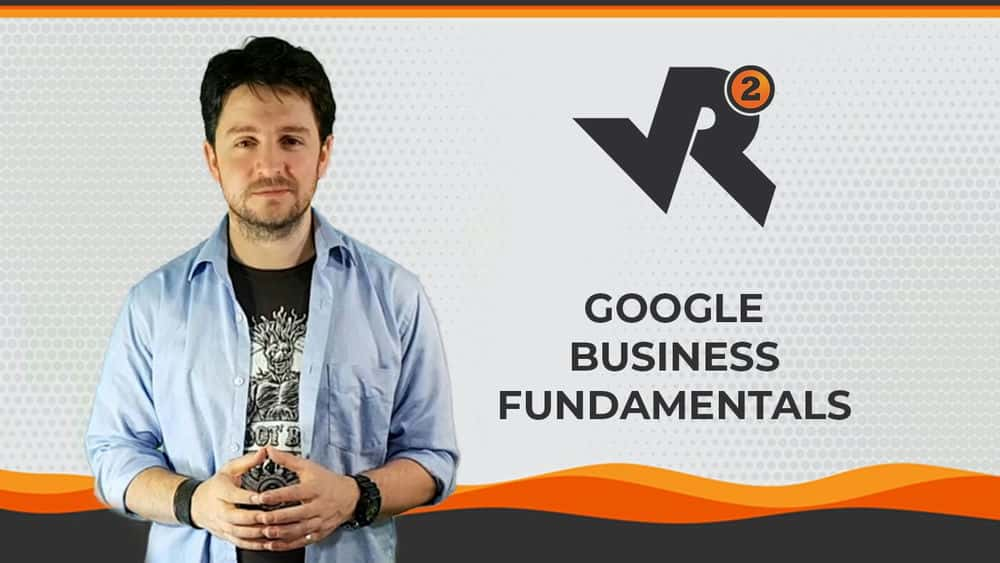

https://donyad.com/d/90ab
 Seth Van Rooyen
Seth Van Rooyen
مربی کارآفرین
Seth در سال 2012 VR Squared را با هدف ایجاد یک آژانس بازاریابی جستجو راهاندازی کرد که نه تنها تجربهای شخصیسازی میکند، بلکه مکانی سرگرمکننده و پرانرژی برای کار است. اشتیاق ست در آموزش کارآفرینان است که از طریق بازاریابی گوگل ادوردز، کسبوکارهای محلی را به شرکتهای سودآور تبدیل میکنند و تواناییهای خود را در مشتریان بینالمللی سطح بالا و محلی در صنعت خودرو، امور مالی و FMCG ثابت کرده است.
شروع یک آموزش کسب و کار (معروف به SAB.T) یک ابتکار کاملاً جدید توسط VR² است که کاملاً بر آموزش کارآفرینان نوپا متمرکز است.
ماموریت ما ایجاد یک محیط آموزشی مقرونبهصرفه است که به کارآفرینان نوپا ابزارهایی را میدهد که برای انتقال کسبوکارشان از مفهوم به موفقیت نیاز دارند!
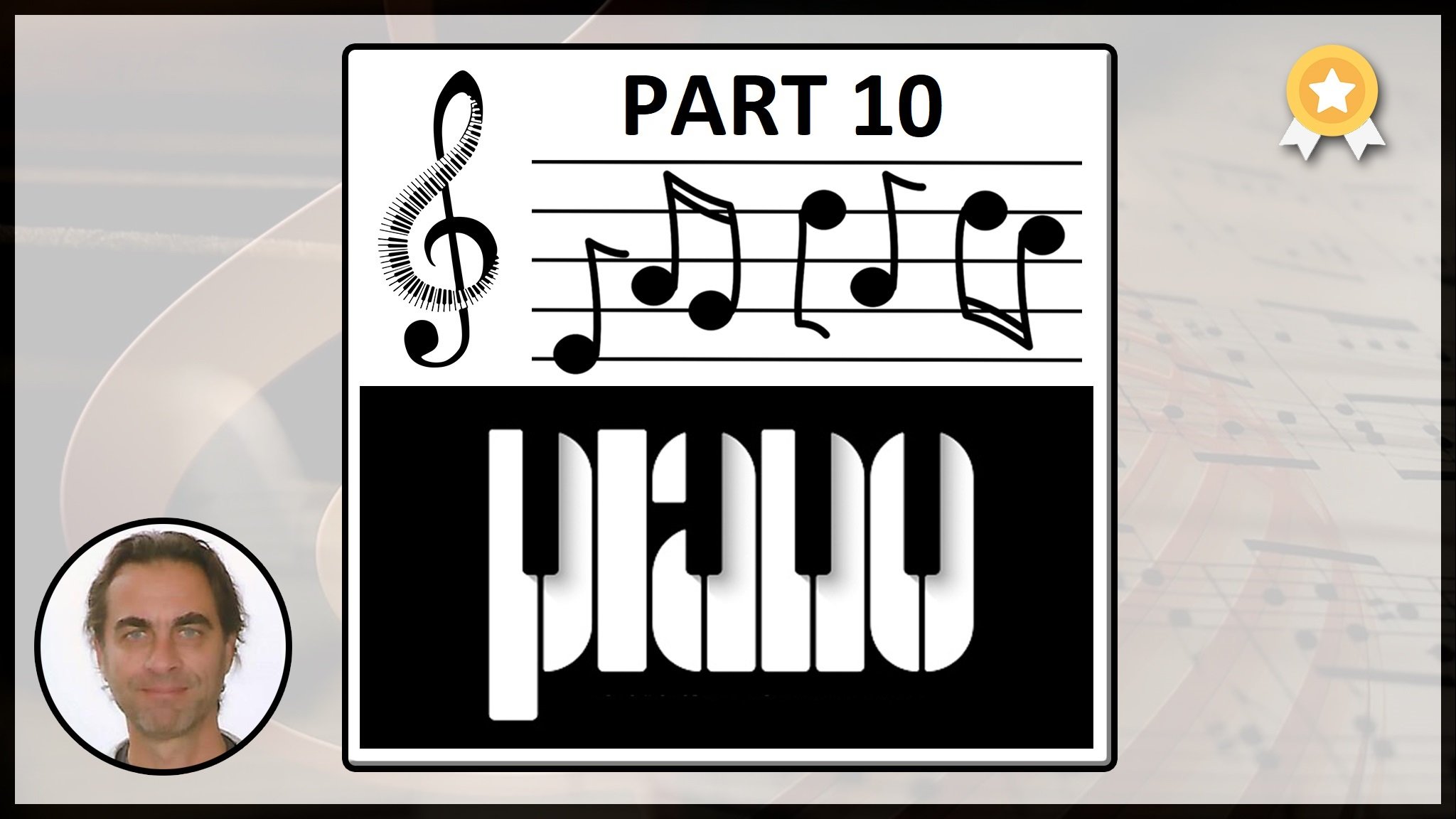

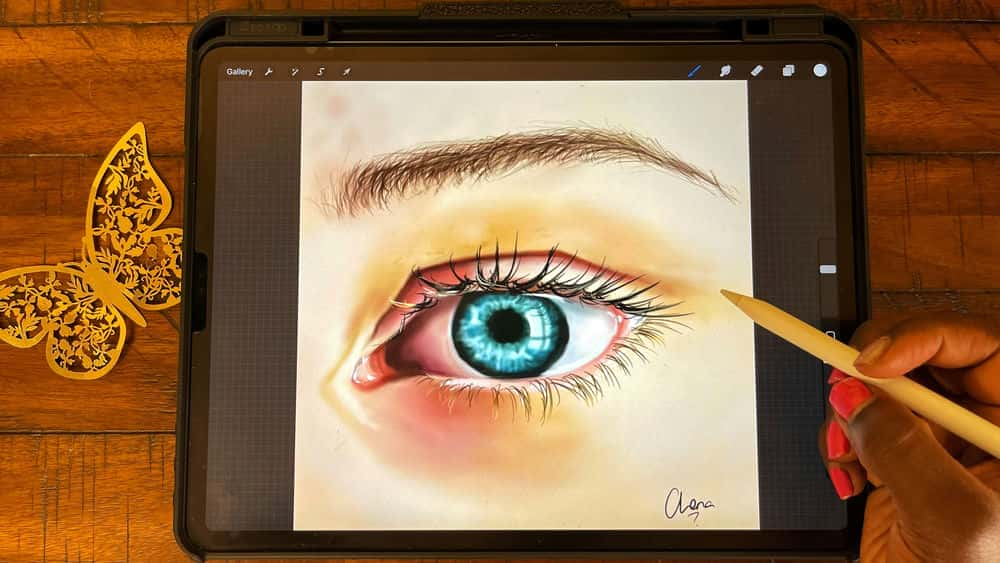




نمایش نظرات